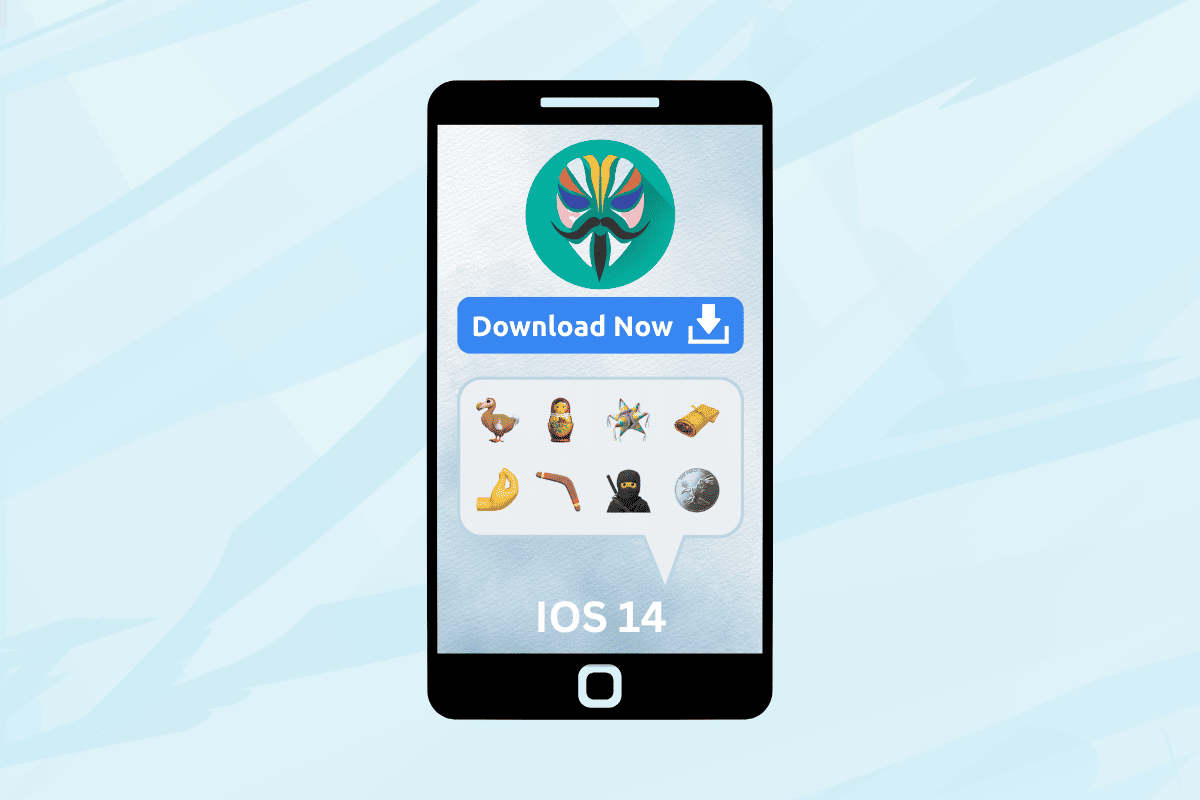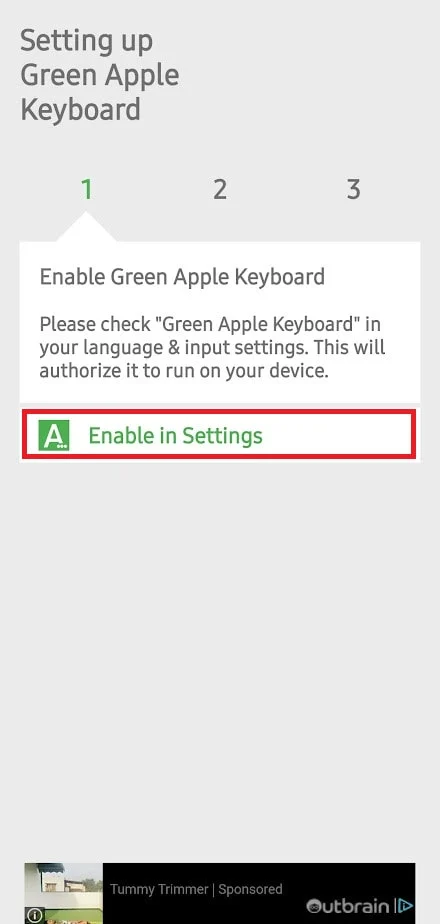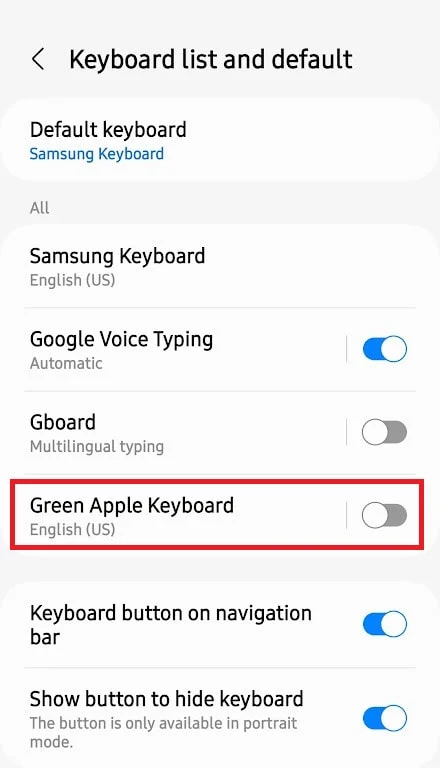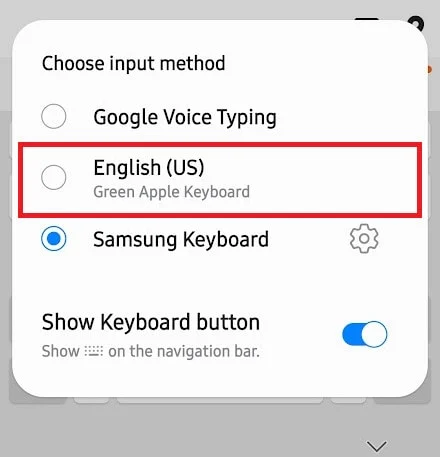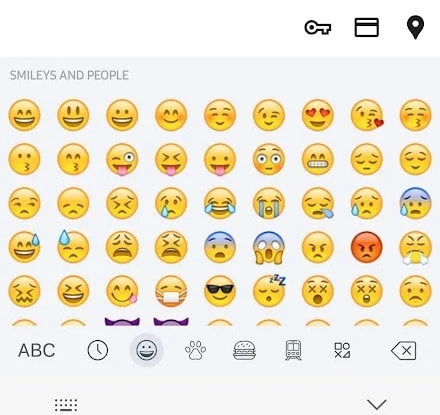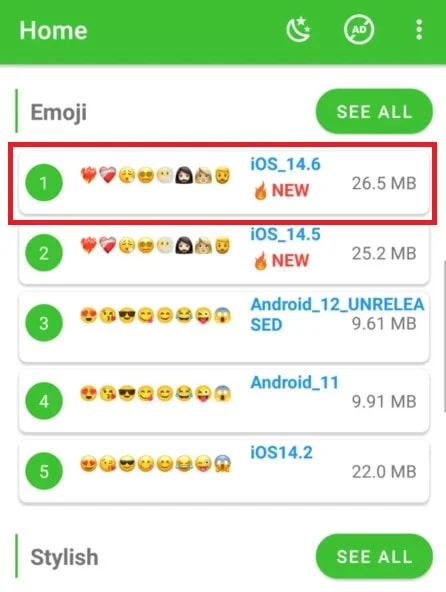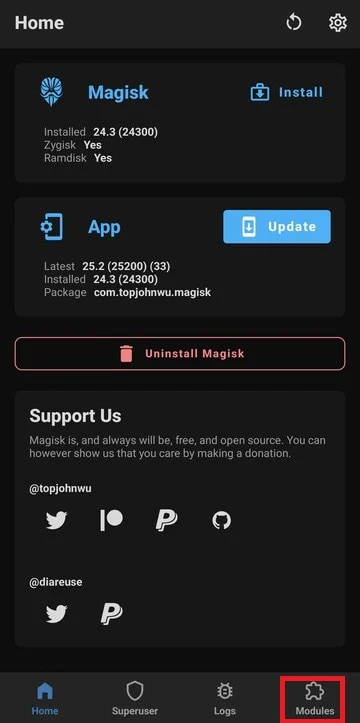نحوه دریافت ایموجی های iOS 14 در اندروید:
فناوری ایموجی به زبانی مدرن و رمزگذاری شده تبدیل شده است که روزانه در مکالمات و اشتراک گذاری ما در رسانه های اجتماعی استفاده می شود. در میان این نمادها، ایموجیهای iOS 14 به عنوان یکی از محبوبترین و پرکاربردترین سبکها در میان کاربران دستگاههای اپل برجسته میشوند. اما اگر از یک دستگاه اندرویدی استفاده می کنید و می خواهید این توکن ها را روی گوشی خود داشته باشید، چه؟
در این مقاله به نحوه دریافت ایموجی های iOS 14 در دستگاه های اندرویدی می پردازیم. ما راه های مختلف دانلود و استفاده از این نمادهای شگفت انگیز را در دستگاه هوشمند خود به راحتی بررسی خواهیم کرد. ما مراحل و نکات دقیقی را در مورد چگونگی ایجاد تنوع و خلاقیت بیشتر در تجربه ایموجی به شما ارائه خواهیم داد. اجازه دهید این سفر را برای شما آغاز کنیم تا از بهترین ایموجی های iOS 14 در دستگاه های اندرویدی لذت ببرید.
ایموجی ها به بخشی جدایی ناپذیر از مکالمات دیجیتالی ما تبدیل شده اند و به کاربران این امکان را می دهند تا احساسات و عواطف خود را به صورت بصری بیان کنند. با این حال، ظاهر آنها می تواند در دستگاه ها و سیستم عامل های مختلف متفاوت باشد. اگر کاربر اندروید هستید و می خواهید از ایموجی های زیبا برای iOS 14 استفاده کنید، در صفحه درستی هستید. در این مقاله، روشهای مختلفی را بررسی میکنیم که چگونه میتوانید ایموجیهای آیفون، بهویژه iOS 14 را در دستگاه اندرویدی خود دریافت کنید.
چگونه ایموجی های iOS 14 را در اندروید دریافت کنیم
میتوانید ایموجیهای iOS را در دستگاه اندرویدی خود دریافت کنید، اما به مراحل اضافی و برنامههای خاصی نیاز دارد. تغییر رسمی ایموجی ها در اندروید به دلیل تنظیمات سیستم یا ویژگی های برنامه می تواند پیچیده باشد. با این حال، روشهای غیررسمی مانند اپلیکیشنهای صفحه کلید جدید، تغییر فونت ایموجی یا استفاده از ماژولهای Magisk برای کمک به شما در دستیابی به این هدف وجود دارد.
جواب سریع
برای دریافت ایموجی های iOS 14 در دستگاه اندرویدی خود، می توانید این مراحل را دنبال کنید:
1. نصب و باز کنید برنامه صفحه کلید سیب سبز از فروشگاه Google Play.
2. انتخاب کنید در تنظیمات فعال کنید .
3. روشن کنید صفحه کلید سیب سبز .
4. دسترسی صفحه کلید و انتخاب کنید صفحه کلید سیب سبز .
5. باز کنید جعبه ایموجی برای استفاده ایموجی های مورد نیاز برای iOS 14 .
برای دریافت ایموجی برای سیستم عامل در iOS 14 در دستگاه اندرویدی، می توانید از سه روش استفاده کنید:
یادداشت 1 : موفقیت تضمین نشده است و ممکن است به دسترسی روت نیاز داشته باشید. همچنین به یاد داشته باشید که ایموجی های iOS فقط در دستگاه شما قابل مشاهده خواهند بود.
یادداشت 2 : ما هیچ یک از برنامه ها/ابزارهای شخص ثالث فهرست شده در این مقاله را تایید یا حمایت نمی کنیم. کاربران باید اطمینان حاصل کنند که داده های آنها برای حفظ حریم خصوصی یا هرگونه از دست دادن داده محافظت می شود. بنابراین، با صلاحدید خود از این برنامه ها استفاده کنید.
روش اول: از اپلیکیشن Green Apple Keyboard استفاده کنید
یکی از سادهترین راهها برای دریافت ایموجیهای iOS در اندروید، استفاده از یک برنامه صفحه کلید است که از ایموجیهای iOS پشتیبانی میکند. بسیاری وجود دارد برنامه های صفحه کلید موجود در فروشگاه Google Play که به شما امکان می دهد سبک ها و تم های مختلف ایموجی، از جمله موارد iOS را انتخاب کنید. در این راهنما، ما از اپلیکیشن Green Apple Keyboard برای دریافت بسته ایموجی برای iOS استفاده خواهیم کرد.
توجه داشته باشید : از آنجایی که تلفن های هوشمند اندرویدی گزینه های تنظیمات یکسانی ندارند، از سازنده ای به سازنده دیگر متفاوت است. بنابراین، قبل از تغییر هر یک از آنها در دستگاه خود، مطمئن شوید که تنظیمات صحیح هستند. مراحل زیر در انجام شد سامسونگ گلکسی S20 FE برای اهداف تصویری.
1. یک برنامه را باز کنید فروشگاه Google Play در گوشی خود و جستجو کنید برنامه صفحه کلید سیب سبز .
2. فشار دهید تاسیسات .
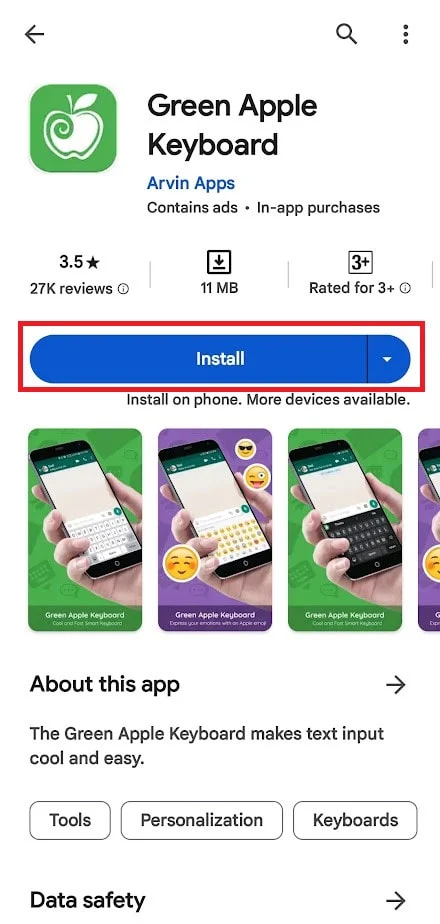
3. پس از نصب، باز کنید برنامه صفحه کلید سیب سبز .
4. سپس Option را فشار دهید در تنظیمات فعال کنید .
5. روشن کن کلید کلید برای گزینه صفحه کلید سیب سبز .
6. فشار دهید خوب از پنجره پاپ آپ برای تایید عمل.
7. سپس نشان دهید صفحه کلید با کلیک بر روی نوار جستجو در گوگل یا هر برنامه دیگری.
8. فشار دهید نماد صفحه کلید از گوشه سمت چپ پایین صفحه کلید.
9. سپس دکمه رادیو را انتخاب کنید صفحه کلید سیب سبز .
10. اکنون، روی آن ضربه بزنید نماد ایموجی از صفحه کلید
11. اکنون، از هر کدام استفاده کنید ایموجی iOS از کشو و گفتگوهای خود را زنده کنید!
روش 3: فونت Emoji را با استفاده از برنامه zFont XNUMX اعمال کنید
راه دیگر برای دریافت ایموجی های iOS در اندروید، تغییر فونت ایموجی با استفاده از یک برنامه است. این روش فونت emoji را برای اکثر برنامهها و پلتفرمهایی که از فونت ایموجی سیستم استفاده میکنند، مانند WhatsApp، Instagram، Facebook و Twitter تغییر میدهد.
یکی از برنامه های محبوبی که می تواند فونت ایموجی ها را تغییر دهد این است zFont 3 – Emoji & Font Changer App . این برنامه به شما امکان دانلود و نصب بسیاری از فونت های ایموجی از جمله فونت های iOS را می دهد. برای استفاده از این برنامه برای دریافت ایموجی های آیفون در اندروید، مراحل زیر را دنبال کنید:
اطلاع : این روش ممکن است در برخی از دستگاه ها یا برنامه هایی که از فونت ایموجی خود استفاده می کنند، مانند دستگاه های سامسونگ یا اسنپ چت، کار نکند. همچنین، تغییر فونت ایموجی ممکن است بر سایر فونت ها یا تنظیمات دستگاه شما تأثیر بگذارد.
1. نصب و باز کنید zFont 3 – Emoji & Font Changer App از فروشگاه Google Play.
2. برای رفتن به بخش، انگشت خود را به پایین بکشید شکلک .
3. اکنون، روی آن ضربه بزنید آخرین گزینه ایموجی iOS 14 .
4. فشار دهید دانلود و صبر کنید تا تمام شود.
5. فشار دهید "پیاده سازی" سپس ” را فشار دهید "پشتیبانی از شخصیت های دای" .
6. بر روی آن کلیک کنید نصب و راه اندازی .
7. به لیست بروید زبان > منطقه در تنظیمات گوشی خود را .
8. انتخاب کنید ویتنام به عنوان یک منطقه.
9. حال، به منو بروید پیشنهاد و انجام دهید دویدن کلید کلید برای گزینه دی حمایت از شخصیت ها .
10. راه اندازی مجدد گوشی خود را و از استفاده از ایموجی های iOS 14 در دستگاه اندروید خود لذت ببرید!
روش XNUMX: ماژول Magisk را برای نصب ایموجی های iOS دریافت کنید
سومین راه برای دریافت ایموجی های آیفون در اندروید، استفاده از ماژول Magisk برای نصب ایموجی های iOS است. این روش فونت ایموجی را برای همه برنامهها و پلتفرمهایی که از فونت ایموجی سیستم استفاده میکنند، از جمله دستگاههای سامسونگ و اسنپ چت، تغییر میدهد.
برای استفاده از این ماژول برای دریافت ایموجی های iOS 14 در اندروید، مراحل زیر را دنبال کنید:
اطلاع : برای نصب ایموجی های iOS نیاز به استفاده از ماژول Magisk دارد دسترسی روت در گوشی اندرویدی شما و Magisk را روی دستگاه خود نصب کنید. همچنین، استفاده از ماژول Magisk ممکن است روی ماژول ها یا تنظیمات دیگر دستگاه شما تأثیر بگذارد.
1. نصب کنید Magisk Module iOS Emoji روی گوشی شما
اطلاع : کاربران می توانند گوشی های سامسونگ همچنین این برنامه را در تلفن خود دریافت کنید.
2. باز کنید برنامه Magisk Manager و تب را انتخاب کنید "واحدها" از نوار پیمایش پایین
3. فشار دهید نماد + و فایل را انتخاب کنید ماژول Magisk Emoji iOS فشرده شده است که دانلود کرده اید
4. فلاش وحدت و آماده استخدام دستگاه شما
5. روشن کنید سینی ایموجی روی صفحه کلید برای دیدن ایموجی های iOS 14.
در پایان، کاربران دستگاه های اندرویدی اکنون می توانند به راحتی از تجربه ایموجی های iOS 14 در گوشی های خود لذت ببرند. به لطف گزینه ها و ابزارهای موجود ارائه شده در این مقاله، می توانید تجربه ایموجی خود را در گوشی هوشمند خود سفارشی کنید و آن را متنوع تر و گویاتر کنید.
چه به دنبال راه هایی برای نشان دادن خلاقیت خود در مکالمات پیامی باشید و چه بخواهید کمی شخصیت به شکلک خود بدهید، گزینه ها در دسترس شما هستند. با خیال راحت از شکلک های جدید برای افزودن جذابیت و بیان بیشتر به مکالمات و ارتباطات خود از طریق تلفن اندرویدی خود استفاده کنید.
همانطور که به یادگیری نحوه بهبود و سفارشی کردن تجربه خود با فناوری ادامه می دهید، می توانید از بهترین ویژگی ها و ابزارهای هر سیستم عامل لذت ببرید. فراموش نکنید که با استفاده از این نمادهای منحصر به فرد، از به اشتراک گذاری خلاقیت و سرگرمی با دوستان و خانواده خود لذت ببرید.
از طریق این راهنما، ما راه های مختلفی را در مورد ارائه کرده ایم چگونه ایموجی های iOS 14 را در اندروید دریافت کنیم . اگر این اطلاعات را مفید میدانید، این روشها را امتحان کنید و بازی شکلک خود را در دستگاه اندرویدی خود ارتقا دهید. اگر سوالی دارید یا نیاز به کمک بیشتری دارید، در زیر نظر خود را بنویسید، ما بسیار خوشحال خواهیم شد که به شما کمک کنیم.